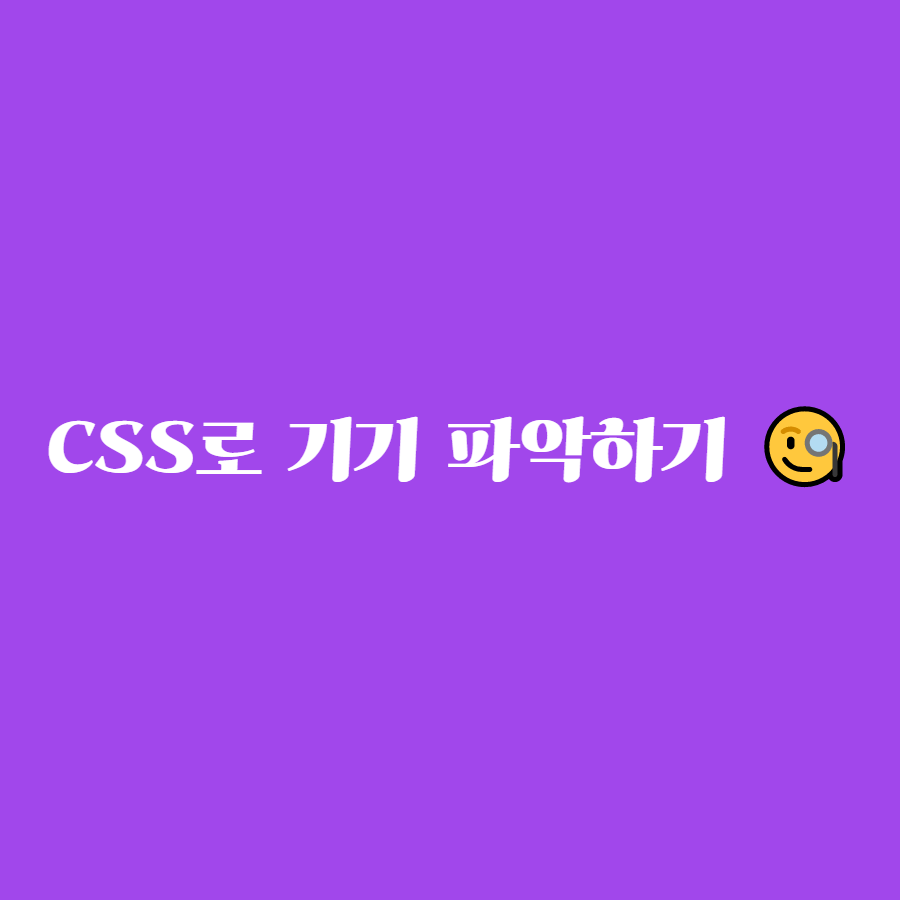
CSS로 기기 파악하기
반응형 웹이란 말은 이제 쓰는 것조차 이상하게 느껴질 정도로 디스플레이의 크기에 맞는 화면을 보여주는 건 당연시되고 있습니다. 근데 단순히 디스플레이의 크기에만 모든 디자인을 맞추는 게 정답이 아닐 때가 종종 있습니다.예를 들어 사진만 표시되다 커서를 올리면 텍스트를 출력하는 등 다양한 상황에 :hover 선택자를 활용해 디자인하는데, 터치스크린에서 꾹 누르는 동작 등도 hover로 인식하기에 마우스 등의 장치가 없을
총 15개
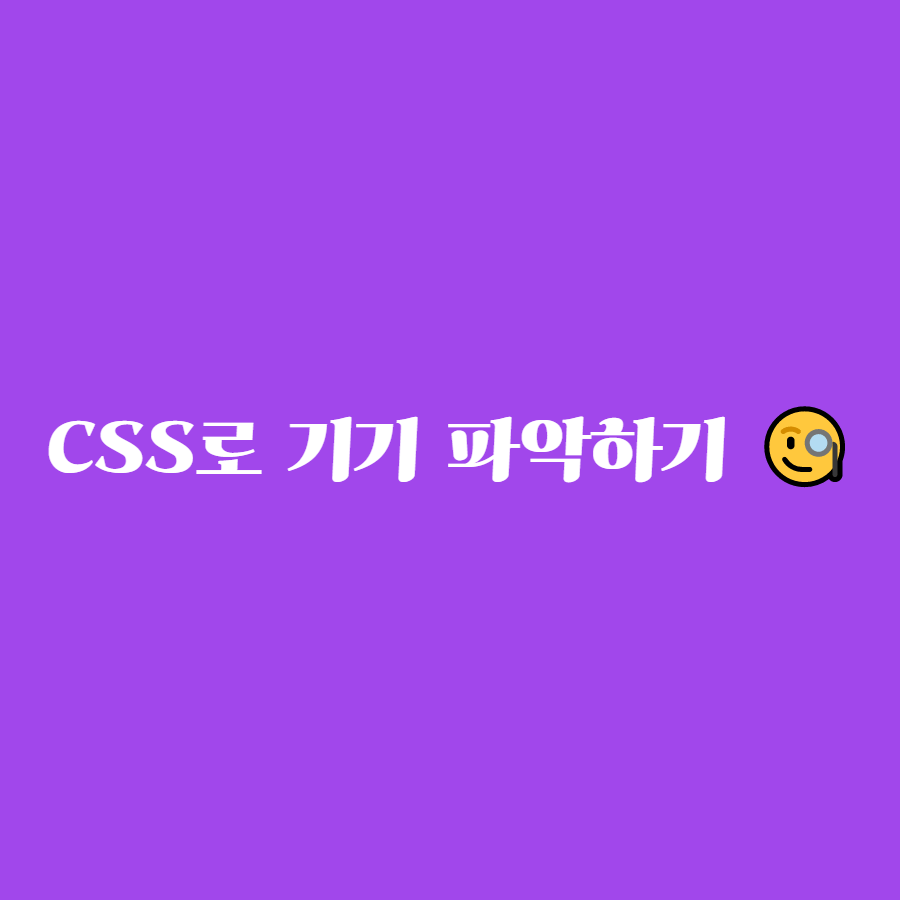
반응형 웹이란 말은 이제 쓰는 것조차 이상하게 느껴질 정도로 디스플레이의 크기에 맞는 화면을 보여주는 건 당연시되고 있습니다. 근데 단순히 디스플레이의 크기에만 모든 디자인을 맞추는 게 정답이 아닐 때가 종종 있습니다.예를 들어 사진만 표시되다 커서를 올리면 텍스트를 출력하는 등 다양한 상황에 :hover 선택자를 활용해 디자인하는데, 터치스크린에서 꾹 누르는 동작 등도 hover로 인식하기에 마우스 등의 장치가 없을
![[CSS, JS] 노트, 원고지 만들기](/dev/css-js-노트-원고지-만들기/노트-원고지-만들기.png)
CSS와 자바스크립트로 노트와 원고지에 글을 쓰는 느낌을 주는 방법

grid-template-rows:masonry란 스펙이 작년에 추가되어 이제 자바스크립트 한 줄 없이도 Masonry 레이아웃을 구현할 수 있는 시대가 오긴 했지만, 크롬 최신 버전에서도 layout.css.grid-template-masonry-value.enabled를 활성화해야 작동할 정도로 브라우저 지원율이 처참한 수준입니다. 모든 요소의 position을 absolute로 준 뒤 JS에서 위치 지정 (CSS + JS) (세로로 요소가 정렬되어도 상관없다면) Flex box 등으로 레이아웃 지정 (CSS) grid-auto-rows와 grid-row-end를 활용해 레이아웃
다크 모드(다크 테마)란, 밝은 배경에 어두운 글자 대신 어두운 배경에 밝은 글자를 사용하는 것입니다. 눈의 피로를 줄이기 위해 선호하는 사람이 꽤 있고, 콘트라스트(Contrast)가 높아지기에 텍스트나 이미지를 강조하는 데도 효과적입니다만, 긴 글을 표시해야 할 땐 독이 될 수 있으며, 난시 등의 이유로 어두운 배경에선 글자를 읽기 어려워하는 사용자도 있어 호불호도 꽤 갈리는 편입니다.그럼에도 Windows 10, MacOS,
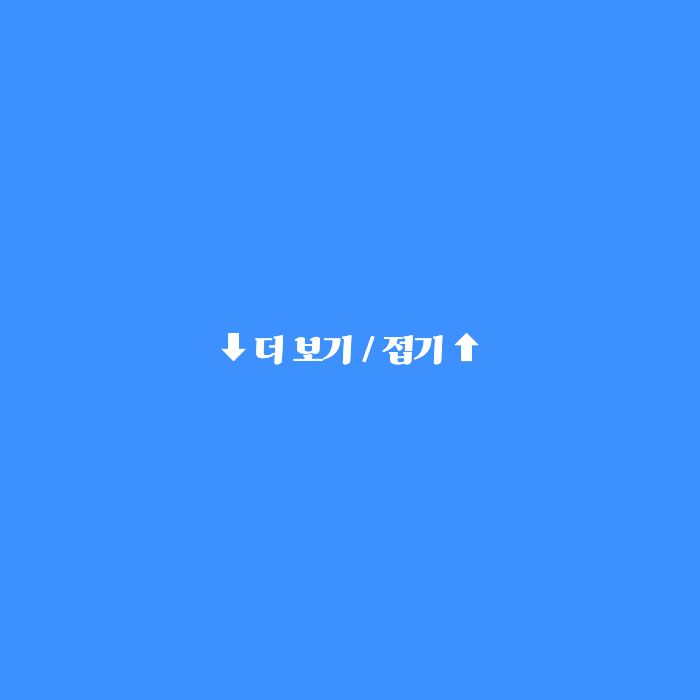
종종 이 더 보기 / 접기를 위해 자바스크립트(특히 jQuery)를 이용하는 케이스가 꽤 많습니다.하지만 화려한 효과 없이 이를 구현하는 건 HTML과 CSS만으로 충분합니다.
Github 요즘 간간이 포토샵도 만지작거리는데, 보정 열심히 끝내면 원본이랑 비교해보는 재미가 쏠쏠하더라고요. 그러다 이미지 비교엔 슬라이더만 한 게 없단 생각에, 슬라이더를 한 번 제작해봤습니다.
![[CSS, JS] 잉크 퍼지는 효과](/dev/css-js-잉크-퍼지는-효과/ink-transition-effect.jpg)
JavaScript와 CSS로 잉크가 퍼지는 효과를 만들어보았습니다.
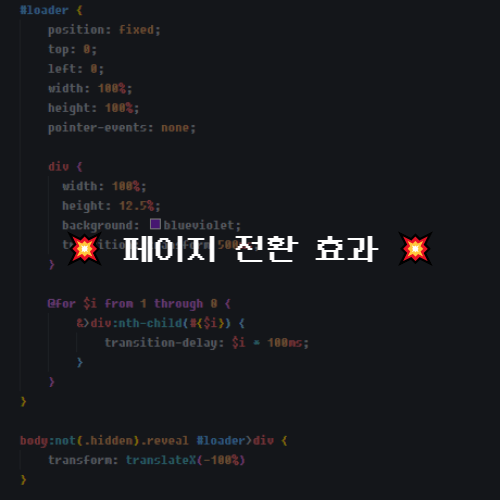
페이지 전환 효과(Page Transition Effect)는 Node.js로 백엔드를 수정하거나, React, Vue 등으로 만든 사이트에서 훨씬 쉽고 화려하게 만들 수 있지만, 이미 만든 사이트에 페이지 전환 효과 넣자고 사이트를 갈아엎긴 아무래도 힘듭니다.그래서 간단하게 페이지에 별다른 수정을 거치지 않고 페이드 등의 간단한 효과를 사용하는 방법을 공유해볼까 합니다. Javascript function isSameAsLocation(uriString) {     const uri = new URL(uriString);
스크롤을 내려 확인해보세요!페이지 링크 위 데모처럼 특정 오브젝트 뒤로 글자가 넘어가게 하고 싶을 때 쓸 수 있는 CSS의 마스크(mask)입니다.아이러니하게도 CSS보단 포토샵에 능해야 깔끔하게 만들 수 있긴 합니다. 포토샵 글자 아래에 표시될 부분만 선택해줍니다.글자 위에 표시될 부분을 선택하는 게 편하시면 그 부분을 선택하시고 우클릭 > 반전 선택하셔도 무관합니다. 우클릭 > 작업 패스 만들기 > 허용치 1픽셀위